Светодиодный индикатор уровня звука
Приветствую, уважаемые самоделкины!
В этой статье речь пойдёт о создании индикатора уровня мощности звука на выходе усилителя. Небольшая схема-приставка подключается к выходу усилителя и весело моргает светодиодами в такт музыке, в зависимости от громкости. Думаю излишне говорить о предназначении такого девайса — но если вы его ещё не собирали, то вперёд за паяльник. В данной статье предлагаю рассмотреть вариант такого устройства на микросхеме КА2281, схема представлена ниже.
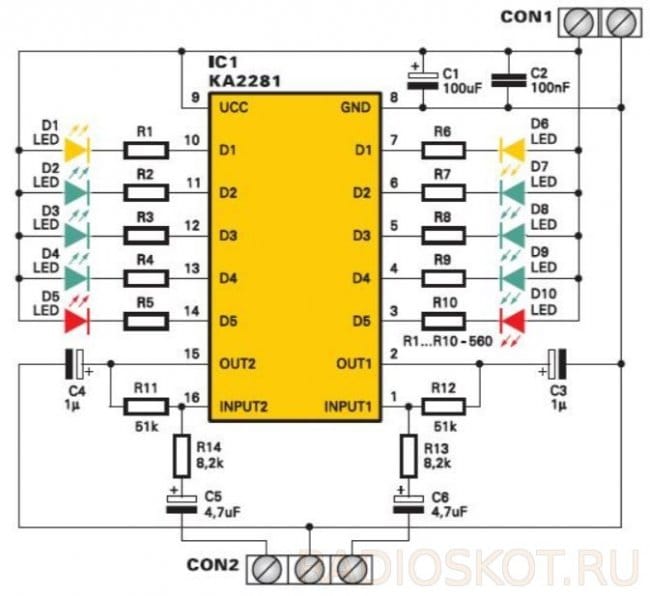
Она содержит два независимых канала, каждый канал состоит из пяти светодиодов. На разъём CON1 подаётся напряжение питания 9-12В, на разъём CON2 — сигнал с выхода усилителя. Если усилитель слишком мощный, то сигнал с него можно уменьшить, поставив по одному регулировочному потенциометру на каждый канал. Токоограничивающие резисторы R1-R10 подбираются исходя из необходимой яркости светодиодов. Цвет светодиодов произвольный, выбирается на вкус. При этом нужно учитывать, что светодиоды разной яркости визуально могут отличаться по яркости свечения, поэтому, возможно, придётся подбирать сопротивление резисторов индивидуально для каждого цвета. Схема имеет высокое входное сопротивление и никак не влияет на звук.

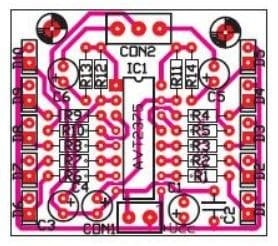
Печатная плата выполняется методом ЛУТ, но можно нарисовать и маркером. В первую очередь запаиваются мелкие компоненты, резисторы, после них более объёмные конденсаторы. разъёмы, светодиоды и микросхема.

Список необходимых компонентов:
Резисторы
R1…R10 — 560 Ом
R11, R12 — 51 кОм
R13, R14 — 8,2 кОм
Конденсаторы C1 — 100 мкФ / 16 В
C2 — 100 нФ / 16 В
C3, C4 — 1 мкФ / 16 В
C5, C6 — 4,7 мкФ / 16 В
Полупроводники
IC1 — KA2281
D1…D10 — Светодиоды
Другое
CON1 — ARK2 (3,5 мм)
CON2 — ARK3 (3,5 мм)
Кстати, аналогом используемой микросхемы является TTA7666P, её также можно использовать. Светодиоды можно запаять на плату, но интереснее вывести отдельно на панель корпуса, если он предполагается. Либо встроить внутрь того же усилителя — плата не занимает много места. В собранном виде плата со светодиодами выглядит весьма симпатично. Удачной сборки!

Источник (Source) Становитесь автором сайта, публикуйте собственные статьи, описания самоделок с оплатой за текст. Подробнее здесь.
Логарифмический индикатор уровня сигнала на LM3915
Привет друзья! Сегодня расскажу вам про логарифмический индикатор уровня сигнала на LM3915. Подробное описание и работу данной микросхемы я выкладывать не буду, всю эту информацию читайте в паспорте микросхемы.
Питается микросхема, напряжением от 3 до 25 В. Имеет 10 каналов для светодиодов, выходной ток каждого канала до 30 мА. На каждый канал можно цеплять группами, по несколько светодиодов, тогда логарифмический индикатор уровня сигнала будет выглядеть куда интереснее.
Рабочая температура микросхемы от 0 до 70 градусов Цельсия.
Входной сигнал, поступающий на микросхему LM3915 уже усиленный (с акустической системы), поэтому данный индикатор есть индикатор мощности усилителя.
Индикатор уровня сигнала на LM3915. Схема:
Номиналы компонентов:
- R1,R6 – 10 кОм;
- R2 – 1 кОм;
- R3 – 100 кОм;
- R4 – 1 МОм;
- R7 – 390 Ом;
- R8 – 2,7 кОм;
- C1 – 2,2 мкФ 25 В;
- C2 – 1 мкФ 25 В;
- VT1 – 2n3906;
- VD1 – 1n4148.
- R5 зависит от сопротивления нагрузки: для 4 Ом — 10кОм, для 8 Ом — 18кОм.
LM3915 имеет два режима отображения, “Столбик” и ”Точка”. В режиме “Столбик”, загораются все светодиоды, с первого до светодиода, соответствующего входному сигналу микросхемы. В режиме “Точка”, горит только один светодиод, соответствующий входному сигналу LM3915.
Управление режимами осуществляется на 9 ноге, при подаче на нё плюса напряжения питания, включается режим “Столбик”, при отсутствии плюса на 9 ноге, включается режим “Точка”.
Таблица соответствия напряжений и уровня сигнала, загоранию светодиодов:
| Светодиод | уровень, дБ | Напр.,В |
| 1 | -27 | 0,447 |
| 2 | -24 | 0,631 |
| 3 | -21 | 0,891 |
| 4 | -18 | 1,259 |
| 5 | -15 | 1,778 |
| 6 | -12 | 2,512 |
| 7 | -9 | 3,548 |
| 8 | -6 | 5,012 |
| 9 | -3 | 7,079 |
| 10 | 0 | 10 |
Элементы R1,R2,R3,R4,C2,VD1,VT1 представляют собой выпрямитель входного сигнала. Так как с выхода усилителя поступает переменный сигнал и в режиме столбик, светодиоды будут неравномерно загораться, выпрямитель исправит это.
Похожие статьи
Простейший светодиодный индикатор звука » RADIOSHEM.RU
ПРОСТЕЙШИЙ СВЕТОДИОДНЫЙ ИНДИКАТОР ЗВУКА СВОИМИ РУКАМИ
Однажды у друга в машине увидел светодиоды, мигающие в такт музыке. Загорелся желанием сделать подобное и себе. Для начала, украшу колонки в компьюте, а затем спаяю и машину. Друг не знал, как и что там стоит и мигает. Пришлось самому чего-то искать в интернете. Один человек очень помог в поисках и создании простой электросхемы. В схеме всего 3 детальки, которые можно приобрести почти везде: светодиод, подстроечный резистор, диод. Сама принципиальная электрическая схема выглядит следующим образом:
Идикатор уровня получается в сборке очень лёгкий. Его сможет собрать даже человек с дрожащими и неопытными руками:) Резистор ставьте примерно от 1 до 22 килоом — этого будет достаточно. Диод ставил КД226. Данный выпрямительный диод любой, способный выдержать всю нагрузку, разумеется с некоторым запасом. Диоды VD3-VD6 кремниевые, с прямым падением напряжения 0,7…1 В и допустимым током не менее 300 мА.
Немного усложнённая схема способна показать пять различных уровней сигнала, но их можно уменьшить, например до двух, или увеличить.
Однако при увеличении, следует помнить, что увеличивая их количество, увеличивается и потребляемая мощность всем индикатором, а чем больше уйдет на индикацию, тем меньше дойдет до колонки, следовательно, если переборщить с количеством уровней, могут появится провалы в звуке.
В общем получилась очень простая и интересная конструкция LED индикатора звука. Вместо тусклой темноты в комнате появились световые эффекты.
Пока что приклеил к корпусу сабвуфера, буду далее думать, куда прикрепить. Видео работы:
Количество светодиодов ленте влияет на яркость, поэтому если у вас достаточно мощный УМЗЧ — можно подключить длинную разноцветную LED ленту.
Автор статьи: Максим Шайков
VU-meter, Контроллер индикатора уровня звука на светодиодах WS2812b, Neopixel
Измеритель уровня звука собран на эмуляторе светодиодов с пиксельной адресацией RDC-NeoModule. Модуль запрограммирован и готов к использованию в ваших проектах визуализации звука.
К модулю можно подключить шкалу из 8, 16, 32 или 64 светодиодов WS2812b или RDC-NeoModule с установленными на них сверхяркими мощными RGB светодиодами или шкалу из 64-х светодиодов .
Vu-meter работает с двумя источниками звука (стерео) или одним.
Если выбрано 2 канала, на канал распределяется половина от общего количества светодиодов в шкале. Два канала выбрано по умолчанию. Чтобы выбрать один канал, нужно контакт 2 соединить с землей.
Музыкальный сигнал подавайте на: контакт 0 — левый канал и контакт 1 — правый канал. Когда выбран один канал, активен только вход 0.
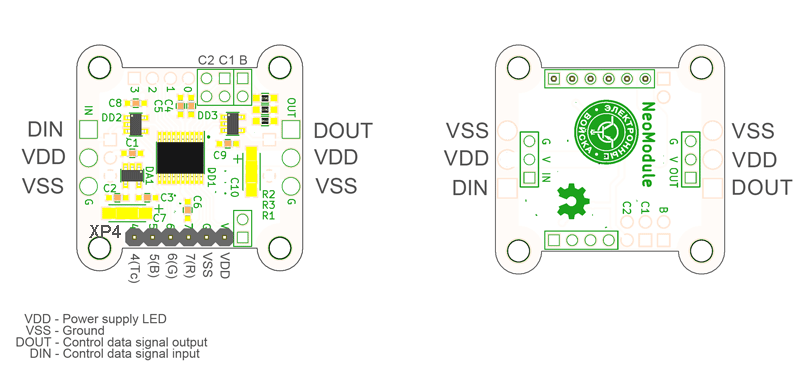
Пример подключения светодиодных линеек Неон 8
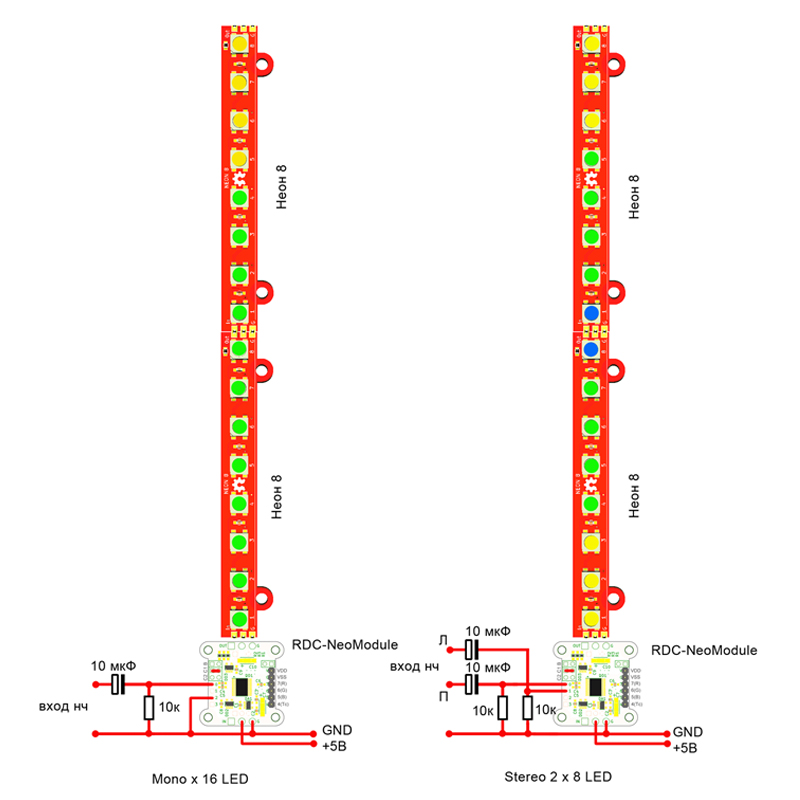
Алгоритм работы VU-метра
По каждому звуковому каналу делается выборка в 128 значений. Из них выбирается максимальное. Это значение сравнивается с таблицей значений АЦП, соответствующих громкости звука в дБ.
Вычисляется количество светодиодов, которые должны светиться, чтобы отобразить нужный уровень громкости.
Зажигание (если новое значение больше текущего) или гашение (если новое значение меньше текущего) происходит по одному светодиоду за раз, что создает движение шкалы;
т.е. не просто зажигается новое количество светодиодов, а выполняется переход по одному светодиоду от текущего положения шкалы к новому положению.
При движении вверх шкала подбрасывает красный светодиод. Когда шкала начинает опускаться, красный светодиод зависает вверху на определенное количество циклов обновления шкалы, затем начинает опускаться в определенное количество раз медленнее основной шкалы. Когда основная шкала сталкивается с красным светодиодом, он опять подбрасывается вверх и т.д.
Это открытый проект! Лицензия, под которой он распространяется – Creative Commons — Attribution — Share Alike license.
Схема индикатора выходной мощности УНЧ (светодиоды+КТ315)
 Изготовляя свой усилитель мною было твердо решено сделать по 8-10 ячеечному светодиодному индикатору выходной мощности на каждый канал(4 канала). Схем подобных индикаторов полным-полно, нужно только выбрать под свои параметры. На данный момент выбор чипов, на которых можно собрать индикатор выходной мощности УНЧ, очень большой, ну вот например : КА2283, LB1412, LM3915 и т.п. Что может быть проще чем купить такой чип и собрать схему индикатора ) Я в свое время пошел немножко другим путем…
Изготовляя свой усилитель мною было твердо решено сделать по 8-10 ячеечному светодиодному индикатору выходной мощности на каждый канал(4 канала). Схем подобных индикаторов полным-полно, нужно только выбрать под свои параметры. На данный момент выбор чипов, на которых можно собрать индикатор выходной мощности УНЧ, очень большой, ну вот например : КА2283, LB1412, LM3915 и т.п. Что может быть проще чем купить такой чип и собрать схему индикатора ) Я в свое время пошел немножко другим путем…Содержание:
- Предисловие
- Принципиальная схема
- Детали и монтаж
- Настройка
- Заключение
Предисловие
На изготовление индикаторов выходной мощности для своего УНЧ я выбрал схему на транзисторах. Вы спросите: а почему не на микросхемах? — постараюсь объяснить плюсы и минусы.
Из плюсов можно отметить то, что собирая на транзисторах можно максимально гибко отладить схему индикатора под нужные вам параметры, выставить нужный диапазон индикации и плавность реакции как вам нравится, количество ячеек индикации — да хоть сотня, лишь бы терпения хватило на их регулировку.
Также ожно использовать любое питающее напряжение(в пределах разумного), спалить такую схему очень сложно, в случае неисправности одной ячейки можно быстро все исправить. Из минусов хочу отметить то что на наладку данной схемы по своим вкусам придется потратить немало времени. Делать на микросхеме или транзисторах — решать вам, исходя из ваших возможностей и потребностей.
Индикаторы выходной мощности собираем на самых распространенных и дешевых транзисторах КТ315. Думаю, каждый радиолюбитель хоть раз в своей жизни сталкивался с этими миниатюрными цветными радиокомпонентами, у многих они валяются пачками по несколько сотен и без дела.

Рис. 1. Транзисторы КТ315, КТ361
Шкала моего УНЧ будет логарифмическая, исходя из того что максимальная выходная мощность будет порядка 100Ватт. Если сделать линейную то при 5 Ваттах ничего не будет даже светиться или же придется делать шкалу на 100 ячеек. Для мощных УНЧ нужно чтобы между мощностью на выходе усилителя и количеством светящихся ячеек была логарифмическая зависимость.
Принципиальная схема
Схема до безобразия проста и состоит из одинаковых ячеек, каждая из которых настроена на индикацию нужного уровня напряжения на выходе УНЧ. Вот схема на 5 ячеек индикации:

Рис. 2. Схема индикатора выходной мощности УНЧ на транзисторах КТ315 и светодиодах
Выше приведена схема на 5 ячеек индикации, клонировав ячейки можно получить схему на 10 ячеек, как раз такую я и собирал для своего УНЧ:
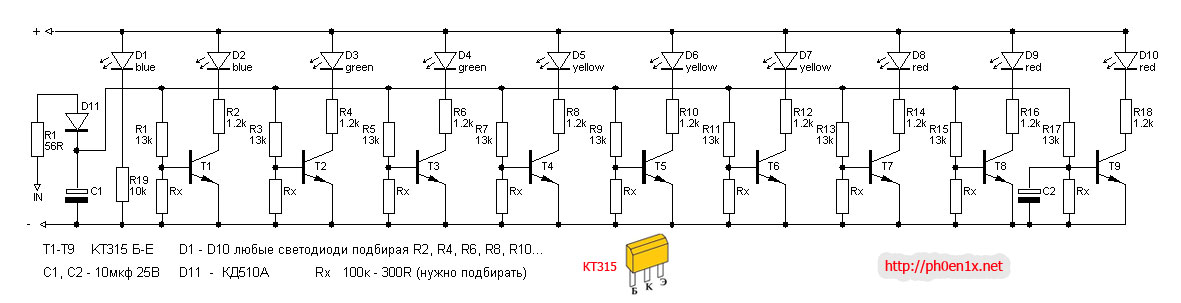
Рис. 3. Схема индикатора выходной мощности УНЧ для 10 ячеек (кликни для увеличения)
Номиналы деталей в данной схеме рассчитаны под напряжение питания порядка 12 Вольт, не считая резисторов Rx — которые нужно подбирать.
Расскажу о том как работает схема, все очень просто: сигнал с выхода усилителя НЧ идет на резистор Rвх после чего диодом D6 срезаем полуволну и потом постоянное напряжение подаем на вход каждой ячейки. Ячейка индикации представляет собой пороговое ключевое устройство которое зажигает светодиод при достижении некоторого уровня на входе.
Конденсатор С1 нужен для того чтобы при очень большой амплитуде сигнала сохранялась плавность выключения ячеек, а конденсатор С2 реализовывает задержку свечения последнего светодиода на некую долю секунды, чтобы показать что достигнут максимальный уровень сигнала — пик. Первый светодиод обозначает начало шкалы и поэтому светится постоянно.
Детали и монтаж
Теперь о радиодеталях: конденсаторы С1 и С2 подберете по своему вкусу, я взял каждый по 22МкФ на 63В(на меньший вольтаж не советую брать для УНЧ с выходом в 100Ватт), резисторы все МЛТ-0.25 или 0.125. Транзисторы все — КТ315, желательно с буквой Б. Светодиоды — любые которые сможете достать.
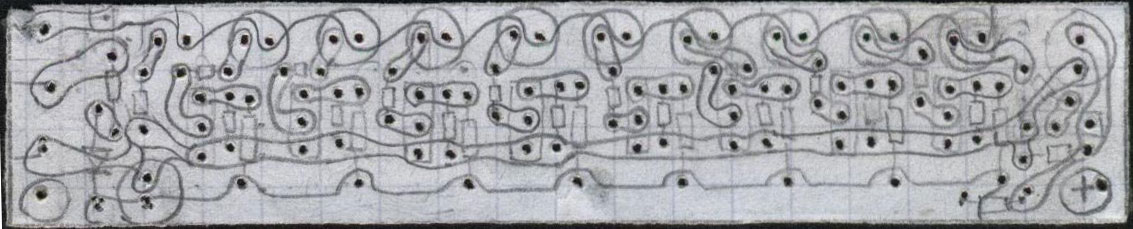
Рис. 4.Печатная плата индикатора выходной мощности УНЧ для 10 ячеек (кликни для увеличения)
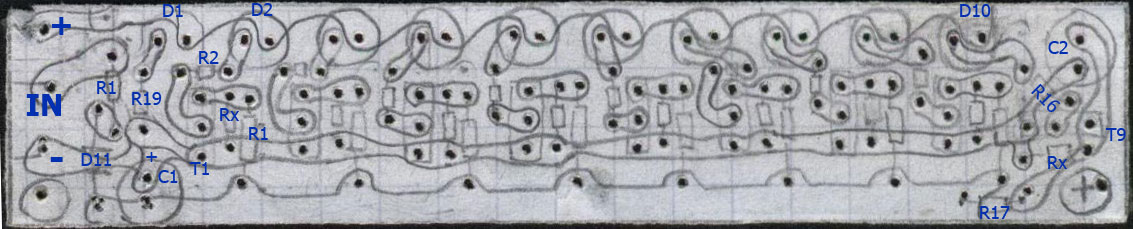
Рис. 5. Расположение компонентов на печатной плате индикатора выходной мощности УНЧ
Все компоненты на печатной плате не обозначал поскольку ячейки идентичны и вы без особых усилий сами разберетесь что и куда впаивать.
В результате моих трудов получились четыре миниатюрных платки:

Рис. 6. Готовые 4 канала индикации для УНЧ мощностью 100 Ватт на канал.
Настройка
Сначала настроим яркость свечения светодиодов. Определяем какое нам надо сопротивление резисторов чтобы добиться нужной яркости светодиодов. Подключаем последовательно к светодиоду переменный резистор на 1-6кОм и подаем на эту цепочку питания с таким напряжением, от которого будет питаться вся схема, у меня — 12В.
Крутим переменник и добиваемся уверенного и красивого свечения. Отключаем все и замеряем тестером сопротивление переменника, вот вам и номиналы для R19, R2, R4, R6, R8… Этот способ является экспериментальным, можно также посмотреть в справочнике максимальный прямой ток светодиода и посчитать сопротивление за законом Ома.
Самый длительный и ответственный этап настройки — настройка порогов индикации для каждой ячейки! Будем настраивать каждую ячейку подбирая для нее сопротивление Rx. Поскольку у меня будет 4 таких схемы по 10 ячеек то сначала отладим данную схему для одного канала, а другие на основе ее настроить будет очень просто, используя последнюю как эталон.
Ставим вместо Rx в первой ячейке переменный резистор на 68-33к и подключаем конструкцию к усилителю(лучше к какому-нибудь стационарному, заводскому где есть своя шкала), подаем напряжение на схему и включаем музыку так чтоб было слышно, но на маленькую громкость. Переменным резистором добиваемся красивого подмигивания светодиода, после этого отключаем питание схемы и измеряем сопротивление переменника, впаиваем вместо него постоянный резистор Rx в первую ячейку.
Теперь идем к последней ячейке и делаем то же самое только раскачав усилитель до максимального предела.
Внимание!!! Если у вас очень «доброжелательные» соседи то можно не использовать акустических систем, а обойтись подключенным вместо акустической системы резистором в 4-8 Ом, хотя удовольствие от настройки уже будет не то ))
Добиваемся переменным резистором уверенного свечения светодиода в последней ячейке. Все остальные ячейки, кроме первой и последней(мы уже их настроили), настраиваете как вам нравится, на глаз, отмечая при этом для каждой ячейки значение мощности на индикаторе усилителя. Настройка и градуировка шкалы остается за вами )
Отладив схему для одного канала(10 ячеек) и спаяв вторую придется так же провести подбор резисторов, поскольку каждый транзистор имеет свой коэффициент усиления. Только никакого усилителя ту уже не нужно и соседи получат небольшой таймаут — просто спаиваем входы двух схемок и подавая туда напряжение, например с блока питания, подбираем сопротивления Rx добиваясь симметричности свечения ячеек индикаторов.
Заключение
Вот и все, что я хотел рассказать о изготовлении индикаторов выходной мощности УНЧ с использованием светодиодов и дешевых транзисторов КТ315. Свои мнения и примечания пишите в комментариях…
UPD: Юрий Глушнев прислал свою печатную плату в формате SprintLayout — Скачать.

Начало цикла статей: Усилитель мощности ЗЧ своими руками ( Phoenix-P400 ).
VU-meter, Индикатор уровня звука на Neopixel
То, что у вас уже есть, вы можете удалить в корзине.
Измеритель уровня звука собран на эмуляторе светодиодов с пиксельной адресацией RDC-NeoModule. Необходимо только изменить прошивку модуля. Прошивку скачивайте из раздела “Документация”
К модулю можно подключить шкалу из 8, 16, 32 или 64 светодиода WS2812b или RDC-NeoModule с установленными на них сверхяркими мощными RGB светодиодами.
На модуле найдите разъемы С1 и С2. С их помощью выбирают общее количество светодиодов в шкале. Если джамперы не установлены — 8 светодиодов. Установлен С1 — 16 штук. Установлен С2 — 32 штуки. Установлена оба джампера — 64 штуки.
Vu-meter работает с двумя источниками звука (стерео) или одним.
Если выбрано 2 канала, на канал распределяется половина от общего количества светодиодов в шкале. Два канала выбрано по умолчанию. Чтобы выбрать один канал, нужно контакт 2 соединить с землей.
Музыкальный сигнал подавайте на: контакт 0 — левый канал и контакт 1 — правый канал. Когда выбран один канал, активен только вход 0.
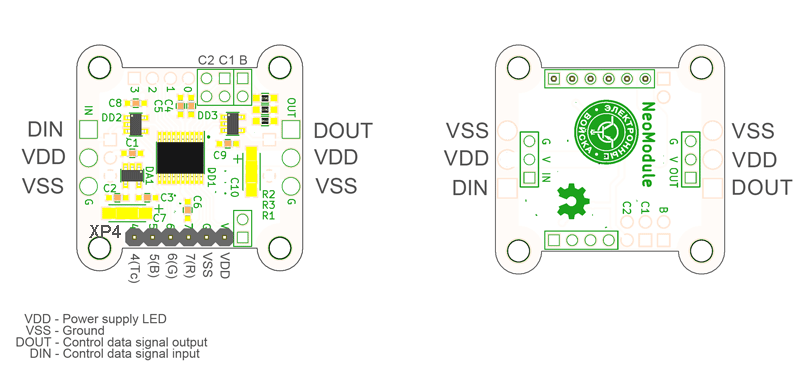
Пример подключения светодиодных линеек Неон 8
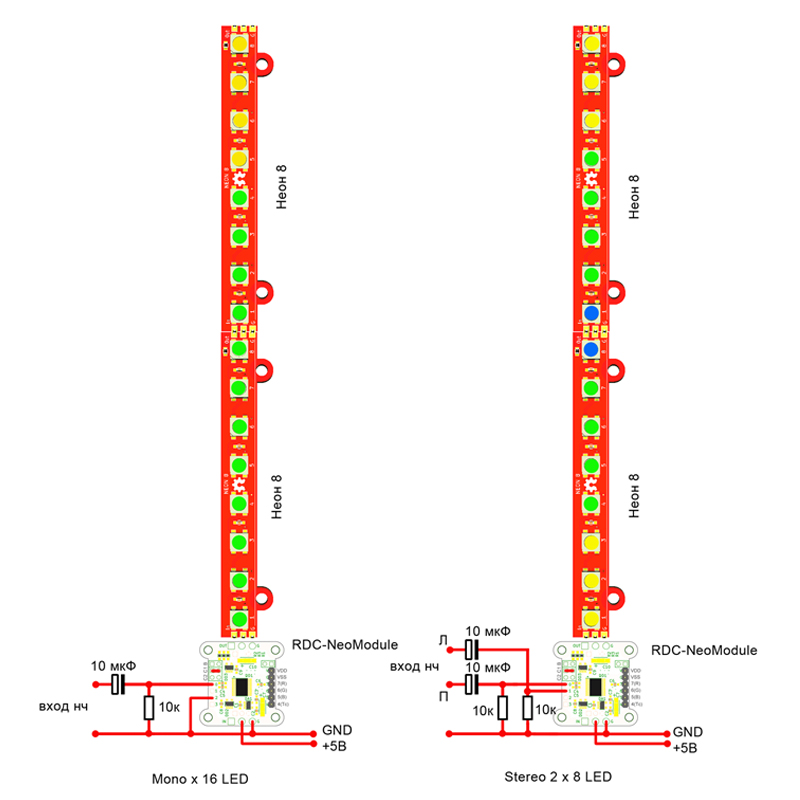
Алгоритм работы VU-метра
По каждому звуковому каналу делается выборка в 128 значений. Из них выбирается максимальное. Это значение сравнивается с таблицей значений АЦП, соответствующих громкости звука в дБ.
Вычисляется количество светодиодов, которые должны светиться, чтобы отобразить нужный уровень громкости.
Зажигание (если новое значение больше текущего) или гашение (если новое значение меньше текущего) происходит по одному светодиоду за раз, что создает движение шкалы;
т.е. не просто зажигается новое количество светодиодов, а выполняется переход по одному светодиоду от текущего положения шкалы к новому положению.
Когда шкала принимает новое конечное положение и в левом, и в правом каналах, измерения сигналов повторяются и т.д.
При движении вверх шкала подбрасывает красный светодиод. Когда шкала начинает опускаться, красный светодиод зависает вверху на определенное количество циклов обновления шкалы, затем начинает опускаться в определенное количество раз медленнее основной шкалы. Когда основная шкала сталкивается с красным светодиодом, он опять подбрасывается вверх и т.д.
з.ы.
С 22.07.2019 в продаже прошитый модуль VU-meterВ качестве дисплея можно использовать линейки из 16-ти светодиодов Neopixel или специальную шкалу для VU метра.
Это открытый проект! Лицензия, под которой он распространяется – Creative Commons — Attribution — Share Alike license.
5 инструментов для отображения индикатора уровня громкости на экране • Raymond.CC
Windows имеет несколько различных уровней громкости, поэтому, очевидно, важно знать, насколько громко или тихо установлен общий уровень. Большинство мультимедийных клавиатур и ноутбуков имеют регуляторы громкости или кнопки для управления общей громкостью, поэтому вы можете легко увеличивать, уменьшать или отключать звук. Что не всегда сопровождает регуляторы громкости, так это отображение на экране, показывающее, на каком уровне он сейчас находится.
На некоторых ноутбуках будет установлено программное обеспечение от производителя, которое отображает индикатор на экране, который сообщает вам уровень громкости, но не все и многие настольные компьютеры этого не делают. Даже устройства от таких компаний, как Logitech, которые оснащены собственными аппаратными кнопками регулировки громкости, не обладают этой базовой функциональностью. В новых версиях Windows есть некоторые базовые функции отображения на экране, но они не так хороши.
Если вы застряли на базовых параметрах регулировки громкости Windows с помощью значка на панели задач, есть решение.Существуют сторонние инструменты, которые могут добавить на рабочий стол красивый экранный индикатор громкости, здесь у нас есть 5, на которые вы можете посмотреть. Все были протестированы на Windows 7 и 10.
1. 3RVXПрограммное обеспечение 3RVX доступно уже некоторое время и представляет собой специальный экранный индикатор громкости звука. У него есть несколько других функций для отображения на экране, таких как яркость, извлечение и клавиатура, хотя они в настоящее время находятся в разработке и не завершены.


В настоящее время доступно 5 скинов индикатора объема, которые можно выбрать в раскрывающемся списке общих настроек.Исходный код 3RVX на Github действительно содержит еще около 10 скинов. Вы можете загрузить исходный Zip-файл, извлечь и скопировать папки скинов в Skins в каталоге 3RVX. Также можно загружать сторонние скины с Deviantart.


Настройки 3RVX действительно позволяют использовать звуковые эффекты для регулятора громкости, а также устанавливать положение и скорость индикатора. Горячие клавиши можно настроить, просто нажмите «Добавить», установите комбинацию клавиш / мыши и выберите действие из раскрывающегося списка.В фоновом режиме программа использует около 2-4 МБ памяти в зависимости от используемого скина. 3RVX поставляется как в портативной версии, так и в версии установщика.
Скачать 3RVX
2. Всплывающее окно индикатора объема
Всплывающее окно индикатора объема, без сомнения, является самым простым и легким инструментом для использования здесь. У него вообще нет настроек конфигурации или окон параметров, и он просто работает в фоновом режиме при запуске. Хотя для некоторых этого может быть недостаточно, инструмент без излишеств, который делает то, что должен, будет тем, что нужно многим.


Имеется только один полупрозрачный индикатор объема, но он должен быть большим и достаточно четким, чтобы его было удобно. Всплывающее окно индикатора громкости переносимо, поэтому просто извлеките Zip-файл и запустите программу. Индикатор появится в центре экрана, когда вы измените громкость системы. Одним из прискорбных недостатков всплывающего окна индикатора громкости является то, что его использование памяти колеблется между 13 МБ и 70 МБ каждый раз, когда вы меняете громкость. Обратите внимание, что вы можете выйти из программы только из диспетчера задач, потому что в нем отсутствует значок на панели задач или окно параметров.
Загрузить всплывающее окно индикатора объема
3. Nirsoft Volumouse
Volumouse от Nirsoft — это крошечный и портативный инструмент размером менее нескольких сотен КБ. Он предназначен в первую очередь для использования колеса мыши для управления несколькими функциями, включая громкость звука, громкость микрофона и яркость экрана. Например, вы можете регулировать громкость с помощью колесика, когда нажата кнопка или горячая клавиша, когда курсор мыши находится над панелью задач или определенным окном, или даже когда медиаплеер находится в фокусе.


Доступны два разных типа отображения на экране, оба изображены выше. Небольшая горизонтальная / вертикальная полоса прокрутки или отображение на экране во всю ширину. Хотя трекбар можно увеличить до 300 пикселей, он будет довольно маленьким, чтобы увидеть его на дисплее с более высоким разрешением.


Всего можно применить двенадцать правил колесика мыши, каждое из которых может иметь свой собственный выбор индикатора отображения. Просто установите правила из раскрывающихся меню и нажмите кнопку «Еще».В раскрывающемся списке «Тип» в разделе «Параметры индикатора» выберите «Экранное меню» или «Трекбар». Размер панели трекбара, вероятно, потребуется увеличить со 100 до 300 пикселей. При желании цвет отображения на экране можно изменить. Дважды щелкните OK , и Volumouse перейдет в фоновый режим, потребляя около 2 МБ памяти. Если вы хотите поэкспериментировать, доступны более продвинутые параметры.
Загрузить Volumouse
4. Volume²
Volume² (Volume Squared) — это инструмент, о котором мы упоминали несколько раз ранее.Это потому, что это универсальный инструмент для управления звуком и громкостью с множеством функций. Помимо отображения и управления громкостью с помощью мыши или сочетаний клавиш, он может отображать яркость, уровень заряда батареи, индикаторы вставки / извлечения USB и компакт-диска, а также настраивать графики громкости.


Существует значительный выбор из 36 скинов (6 на скриншоте выше), которые вы можете выбрать для громкости на экране. Несколько сторонних скинов можно найти на Deviantart. Загрузите и распакуйте в папку Osd Skins в каталоге Volume2.Некоторые базовые стили текста и трекбаров предлагают более простые индикаторы без радости для глаз. Вы можете контролировать, где на экране отображается индикатор, как долго и на каком мониторе.


Существует также выбор обложек значков на панели задач, которые показывают текущий уровень громкости. Volume² в фоновом режиме использует чуть более 1 МБ оперативной памяти, которая увеличивается на пару мегабайт, пока индикатор отображается на экране. Доступны установочная и портативная версии.
Объем загрузки²
5. Горячие клавиши громкости звука
Это довольно простой инструмент, который отображает визуальный индикатор громкости, когда вы изменяете громкость системы. Он не интегрируется напрямую с регуляторами громкости на клавиатуре или перемещением ползунка значка динамика, а вместо этого полагается на комбинации горячих клавиш. Хотя с 2010 года и официально указаны как совместимые до Vista, горячие клавиши для регулировки громкости звука отлично работают в последней версии Windows 10.


После установки горячих клавиш для регулировки громкости звука удерживайте нажатой клавишу Ctrl и нажмите стрелку вверх или вниз.Это повысит или уменьшит громкость системы и покажет индикатор уровня в нижней части экрана. Двойной щелчок по значку в трее открывает окно конфигурации, которое предлагает прозрачность и отображение / скрытие эффектов перехода. Во время тестирования программа потребляла около 1,4 МБ памяти.
Скачать горячие клавиши громкости звука
,Требуется объяснение по индикатору объема Hawkeye
Это довольно сложно, но раз уж вы об этом просили:Не понравилось
привет,Я использую индикатор объема Haweke и у меня есть исходный код, но я его не понимаю. зеленый цвет означает бычий объем, красный — медвежий, а белый — нейтральный.
это отличный индикатор, но я хотел бы понять, как он определяет, какого цвета будет полоса?
это не (или, по крайней мере, не только) в зависимости от того, где закрывается бар.
Я присоединяюсь к индикатору, дайте мне знать, если у вас есть подсказка.
спасибо
Пусть R = высота (диапазон) текущей свечи (в пунктах)
Пусть RA = средняя высота последних N свечей, где N = значение, которое вы ввели в MA_Length
Пусть V = объем текущей свечи
Пусть VA = средний объем последних N свечей
Пусть C = закрытие текущей свечи
Пусть H = максимум текущей свечи
Пусть L = минимум текущая свеча
Пусть h2 = максимум предыдущей свечи
Пусть L1 = минимум предыдущей свечи
Пусть V1 = объем предыдущей свечи
Пусть M1 = середина предыдущей свечи = (h2 + L1) / 2
Тогда U1 = M1 + (h2-L1) / 3.6
Тогда D1 = M1 — (h2-L1) /3,6
Теперь текущая полоса громкости окрашена в красный , если существует одно из следующих условий: Теперь текущая полоса громкости окрашена в зеленый при наличии любого из следующих условий: Теперь текущая полоса громкости окрашена в белый цвет при наличии любого из следующих условий: Я думаю, что в логике могут быть несоответствия (например, (7) избыточно, потому что это логический подмножество (9)), но так написан программный код.
1) R> RA И C
2) C
3) C> M1
4) R> RA AND C> U1 AND V> VA
5) H > h2 AND R
7) R> RA И D1
8) R

